win7打开资源管理器显示计算机而不打开库的方法
时间:2021-07-25作者:huige
在win7系统中,当我们打开资源管理器窗口的时候,默认都是会打开库文件夹窗口,但是很多人并不习惯使用库,所以就希望打开资源管理器的时候可以显示计算机(我的电脑),而不是库,那么要如何操作呢?本教程就给大家讲解一下win7打开资源管理器显示计算机而不打开库的方法。
推荐:WIN7旗舰版系统下载
具体步骤如下:
1、在默认情况下,打开Windows7的资源管理器打开的是库文件夹。
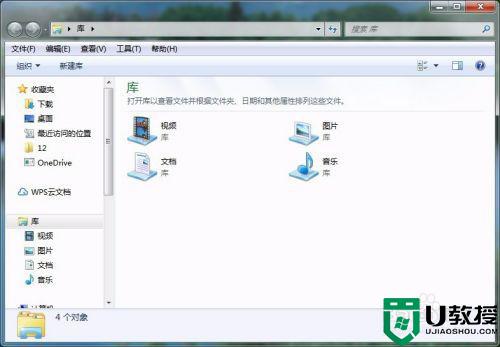
2、在Windows7桌面, 我们右键点击任务栏上的“资源管理器”图标,在弹出菜单中找到“Windows资源管理器”菜单项。
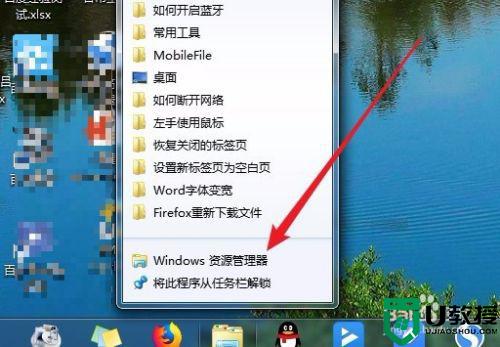
3、右键点击“Windows资源管理器”菜单项,在弹出菜单中选择“属性”菜单项。
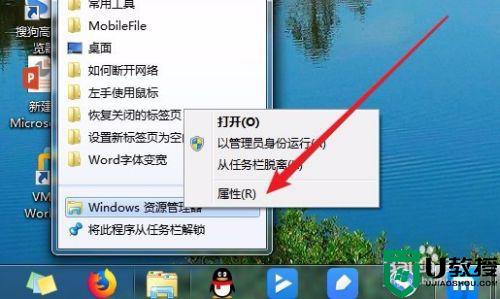
4、接下来我们打开Windows资源管理器属性窗口,点击“快捷方式”选项卡。
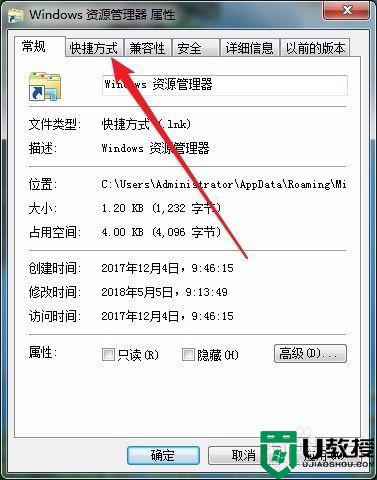
5、在打开的快捷方式设置窗口中,我们找到“目标”设置文本框。
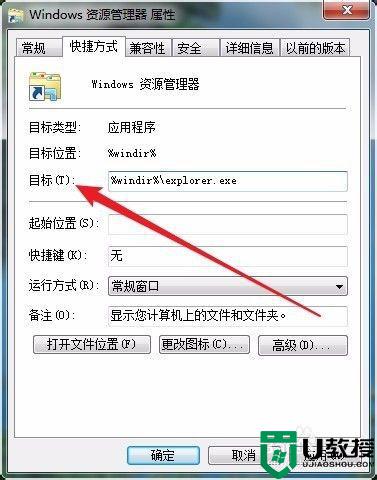
6、在打开的目标文本框中命令行的后面再加一个空格与逗号,最后点击确定按钮。
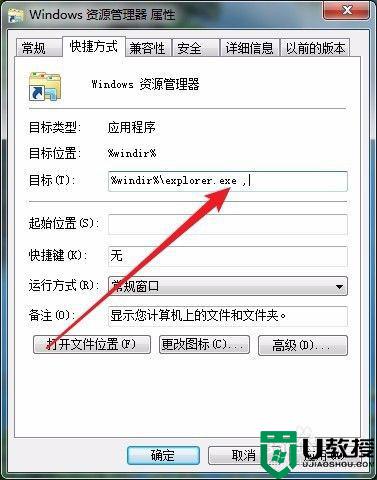
7、这时再次打开资源管理器,就可以看到打开的是我的电脑,而不是“库”了。
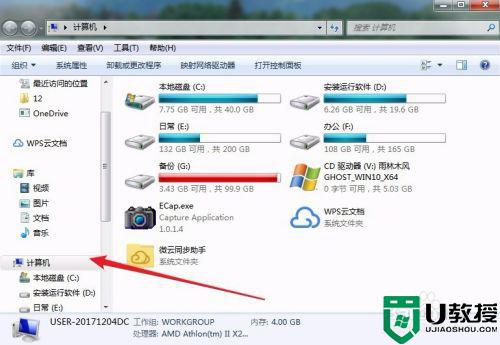
关于win7打开资源管理器显示计算机而不打开库的方法就给大家讲解到这边了,有这个需要的小伙伴们可以尝试上面的方法来进行操作即可。





